Sommario
In questa guida troverete istruzioni dettagliate su come utilizzare un'unità diversa come destinazione di backup in Cronologia file in Windows 10.
In una precedente esercitazione ho indicato il modo per eseguire automaticamente il backup dei file personali dalle cartelle Documenti, Immagini, Musica, Video e Desktop. Se si utilizza già la funzione Cronologia file per eseguire il backup dei file e si desidera utilizzare un'altra unità come destinazione del backup, leggere questa esercitazione per imparare come farlo.
Come selezionare un'altra unità per la cronologia dei file.
Per modificare l'unità Cronologia file:
1. Andare a Pannello di controllo -> Sistema e sicurezza -> Storia del file.

2. Nel riquadro di sinistra, selezionare Selezionare l'unità.
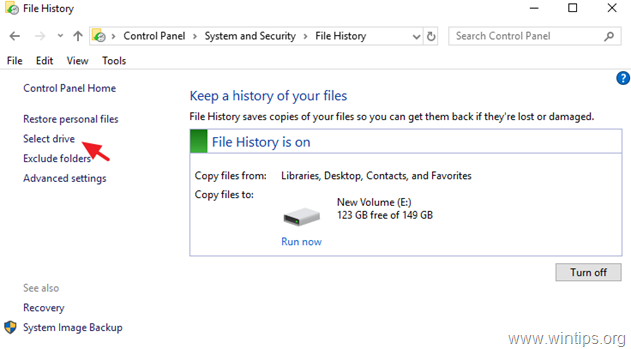
3. Scegliere ora l'unità che si desidera utilizzare d'ora in poi come unità di backup della Cronologia file e fare clic su OK .
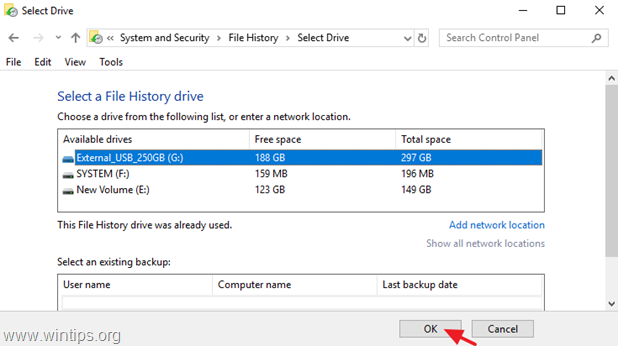
4. Quindi fare clic su Sì per confermare la propria decisione.
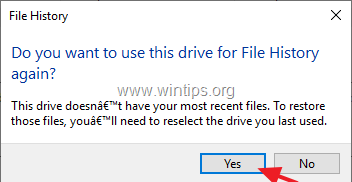
5. D'ora in poi, lo strumento di backup File History utilizzerà la nuova unità come destinazione di backup per copiare i vostri file. *
* Nota: Tenere presente che dopo aver selezionato la nuova unità, i dati archiviati sulla vecchia unità Cronologia file non vengono eliminati (il backup rimane sulla vecchia unità). Se si desidera rimuovere definitivamente il backup "Cronologia file" dalla vecchia unità Cronologia file, esplorare il contenuto ed eliminare la cartella "FileHistory".
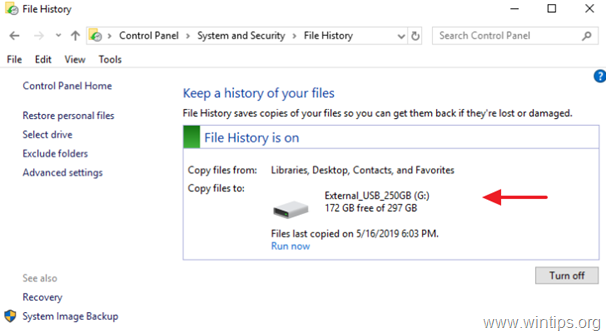
Fatemi sapere se questa guida vi è stata utile lasciando un commento sulla vostra esperienza. Vi prego di mettere "Mi piace" e di condividere questa guida per aiutare gli altri.

Andy Davis
Il blog di un amministratore di sistema su Windows





